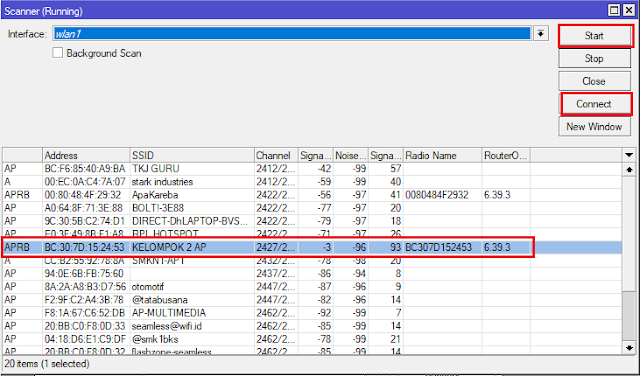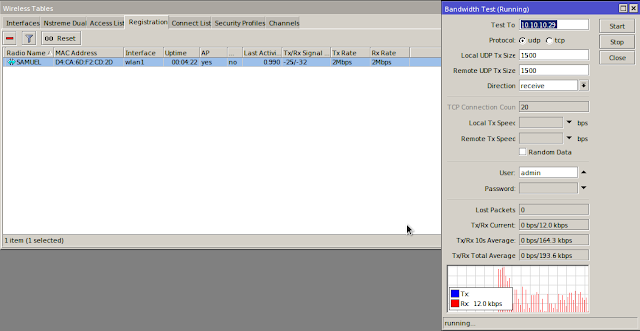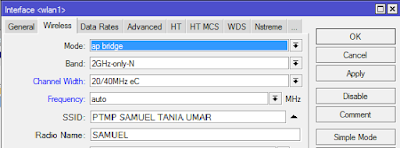VAP adalah sebuah konfigurasi yang memungkinkan router mikrotik membuat beberapa virtual wireless interface yang nantinya berada dibawah interface aslinya. VAP ini bisa digunakan untuk membuat beberapa SSID namun router asli hanya memiliki 1 interface wireless. Maksimal dari VAP ini untuk 1 wireless interface adalah 128 VAP. Pada kali ini saya akan memberikan tutorial cara membuat VAP tersebut.
1. Aktifkan interface wlan router (klik icon ceklis) kemudian masuk ke menu wlan1
2. Ganti mode menjadi AP bridge
3. Klik icon tambah dan pilih Virtual
4. Konfigurasi sesuai kebutuhan
5. Buat 2 virtual AP lagi dengan nama yang berbeda. Saya membuat 3 VAP yaitu
- Kafe Guru (Wlan 2) -> 192.168.32.0/24
- Kepala Sekolah (Wlan 3) -> 192.168.33.0/24
- Kafe Murid (Wlan 4) -> 192.168.34.0/24
6. Setelah terbuat maka akan terlihat seperti ini. Perlu diingat bahwa pengaturan lainnya dari interface wireless asli akan berdampak ke interface virtual dibawahnya juga
7. Masukkan address untuk interface wirelessnya
8. Buat DHCP Server dengan mengklik DHCP Setup. Pilih untuk interface mana DHCP tersebut. Konfigurasi selanjutnya bisa langsung di Next sampai akhir saja, kecuali ada yang ingin diubah
9. Masukkan network DHCPnya
10. Masukkan gateway
11. Masukkan jangkauan address yang akan diberikan ke client
12. Masukkan DNS jika ada
13. Masukkan jangka waktu yang dimiliki client untuk mendapatkan IPnya
14. Buat DHCP Server untuk semua interface wireless
15. Karena saya ingin membuat agar pada SSID Kafe Murid, client yang ingin terhubung ke jaringan harus login terlebih dahulu. Karena itu saya menggunakan H7otspot. Masuk ke menu IP - Hotspot
16. Buat user untuk percobaan, masuk ke tab Users kemudian klik icon +
17. Pilih nama hotspot yang baru dibuat tadi, kemudian masukan username dan password untuk loginnya
18. Jika sudah maka cek WIFI di komputer atau HP. Terlihat bahwa SSID dari VAP telah terlihat dan sudah dapat disambungkan.
19. Untuk mencoba hotspotnya, sambungkan ke SSID Kafe Murid yang telah dilengkapi Hotspot
20. Untuk desktop, client harus membuka browser secara manual baru login ke hotspotnya. Namun jika kita menyambungkan lewat HP maka tampilan login akan secara automatis muncul. Login menggunakan user yang dibuat
21. Beginilah tampilan ketika sudah tersambung ke dalam hotspotnya.
Sekian dari postingan kali ini, kurang lebih mohon maaf. Merci